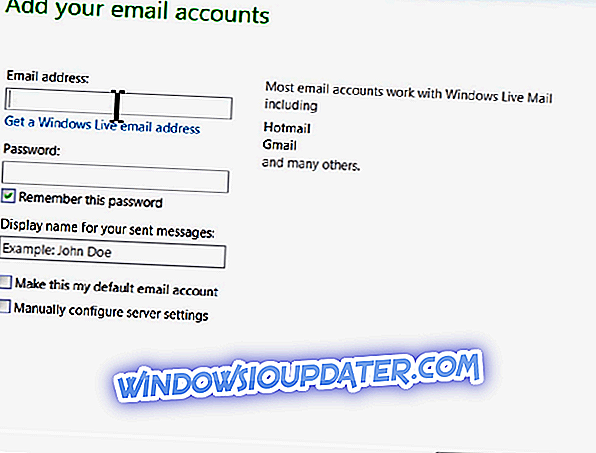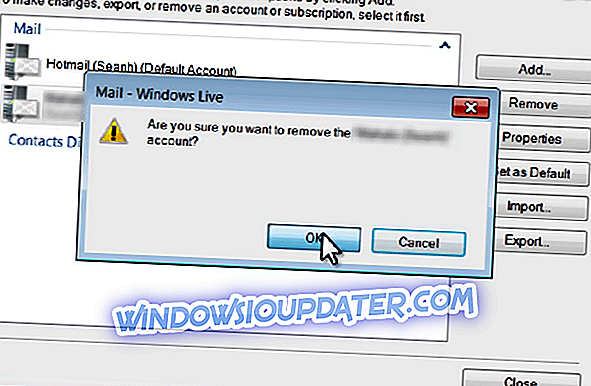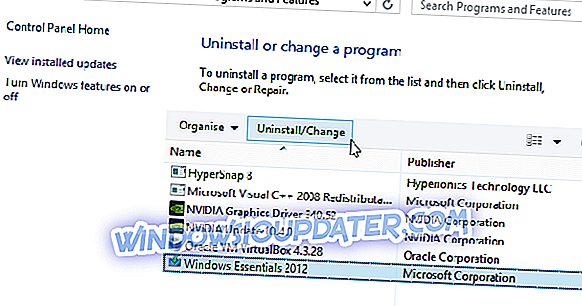L'erreur 0x8007007A peut s'afficher si vous utilisez Windows Live Mail pour envoyer et recevoir des courriels sous Windows 10. Cette erreur résulte généralement d'un conflit entre One Drive et Live Mail. Plus particulièrement, cette erreur apparaît généralement lorsque les utilisateurs essaient d'envoyer des images, qui sont téléchargées à partir de OneDrive, dans leurs e-mails.
Dans cet article, nous examinons certaines méthodes de résolution des problèmes pour résoudre l’erreur 0x8007007A de Windows Live Mail.
Comment corriger l'erreur 0x8007007A de Windows Live Mail
- Supprimer les e-mails en attente de la boîte d'envoi
- Envoyer des images en tant que pièce jointe, pas un album.
- Supprimer et reconfigurer un compte WLM
- Réparer Windows Live Mail
Solution 1 - Supprimer les e-mails en attente de la boîte d'envoi
La première chose à faire pour résoudre le code d'erreur 0x8007007A consiste à supprimer tous les courriels en attente de la boîte d'envoi de votre compte Windows Live. Cette solution est particulièrement destinée à ceux qui rencontrent une erreur même lorsqu'ils essaient d'envoyer un simple message texte via Windows Live Mail. Suivez ces étapes:
- Recherchez la boîte d'envoi dans le volet de gauche de la fenêtre Windows Live Mail.

- Sélectionnez tous les courriels en attente auxquels des images sont attachées sous forme d'albums. (Assurez-vous de garder une sauvegarde si c'est quelque chose d'important).
- Supprimer les emails sélectionnés.
- Composez un nouvel email avec du texte uniquement. Essayez de l'envoyer.
Le code d'erreur 0x8007007A n'apparaîtra probablement plus. Si c'est le cas, passez à la solution suivante.
Solution 2 - Envoyez des images en tant que pièces jointes, pas d'album.
La deuxième chose à faire est d’envoyer des images en tant que pièces jointes et non des albums. Cela résoudra presque certainement le code d'erreur 0x8007007A. Suivez ces étapes:
- Sous Windows Live mail, composez un nouveau courrier électronique.
- Cliquez sur l'icône Joindre un fichier (le petit trombone).
- Recherchez la photo que vous souhaitez joindre et sélectionnez-la. Si vous souhaitez envoyer plusieurs images dans le même courrier électronique, suivez les mêmes étapes. Lorsque vous sélectionnez des images, maintenez la touche Ctrl enfoncée tout en sélectionnant les images souhaitées.
- Une fois que vous avez fait cela et ajouté le corps nécessaire et soumis au courrier électronique, envoyez-le simplement.
J'espère que cela n'a pas généré le code d'erreur 0x8007007A. Juste au cas où, passez à la solution suivante.
Solution 3 - Supprimer et reconfigurer un compte WLM
La suppression et la reconfiguration de votre compte de messagerie Windows Live pourraient également aider à résoudre le code d'erreur 0x8007007A. Suivez simplement ces étapes:
- Ouvrez Windows Live mail et allez dans Outils.
- Recherchez et ouvrez «Comptes» dans le menu.
- Sélectionnez l'adresse e-mail que vous souhaitez supprimer.
- Cliquez sur le bouton Supprimer situé à droite de la fenêtre.
- Cliquez sur OK pour confirmer.
- Maintenant, pour ajouter votre compte à nouveau, ouvrez la même fenêtre (Outils> Comptes).
- Cliquez sur le bouton Ajouter et sélectionnez un compte de messagerie.
- Cliquez sur Suivant et tapez votre adresse e-mail, votre mot de passe et votre nom d'affichage.
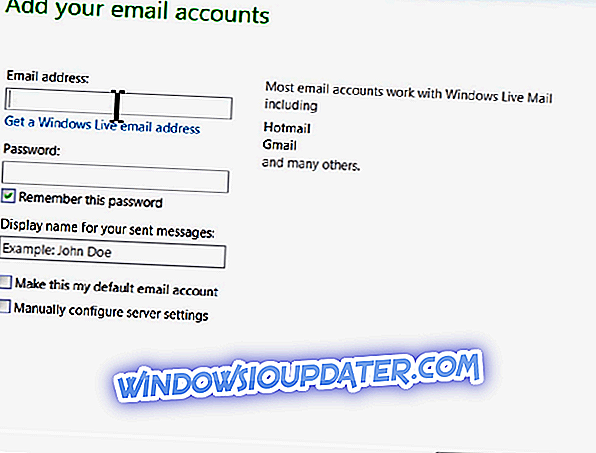
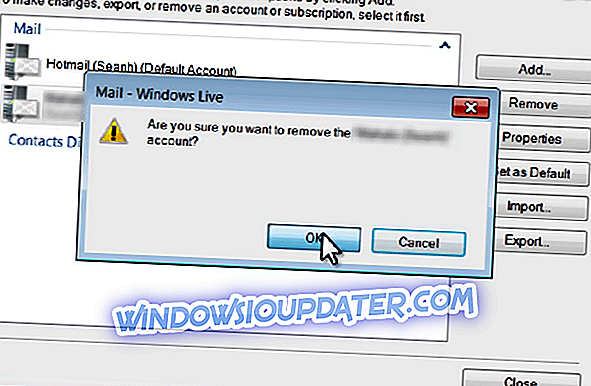
- Une fois que vous avez terminé, cliquez sur Suivant, puis sur Terminer.
Essayez d'envoyer un email à nouveau. Si le code d'erreur 0x8007007A persiste, passez à la solution 4 ci-dessous.
Solution 4 - Corrigez Windows Live Mail
Si tout échoue, vous pouvez essayer de réparer Windows Live Mail. Suivez ces étapes:
- Ouvrez le Panneau de configuration. Allez dans Programmes et fonctionnalités.
- Recherchez et sélectionnez «Windows Essentials».
- Cliquez sur le bouton Désinstaller / Modifier en haut de la fenêtre.
- Dans la boîte de dialogue qui s'ouvre, sélectionnez Réparer tous les programmes Windows Live.
- Attendez la fin du processus. Une fois que c'est fait, redémarrez votre ordinateur.
- Essayez d'envoyer à nouveau l'e-mail.
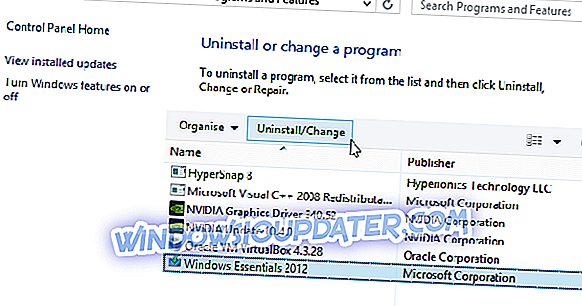
Espérons qu'une de ces solutions a fonctionné pour vous. S'il n'a pas essayé de contacter le support technique Microsoft. De plus, si vous avez des suggestions de dépannage supplémentaires, n'hésitez pas à le faire dans la section commentaires ci-dessous. Nous leur souhaitons plus que la bienvenue.